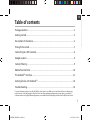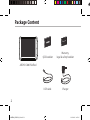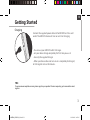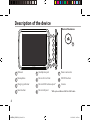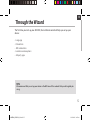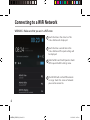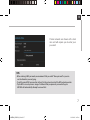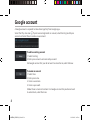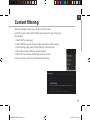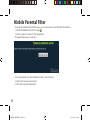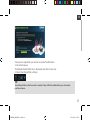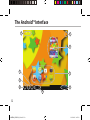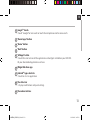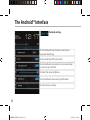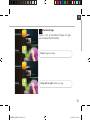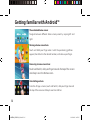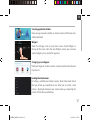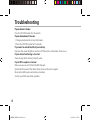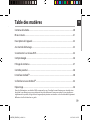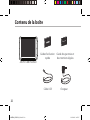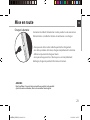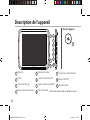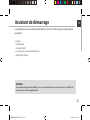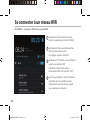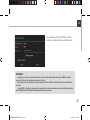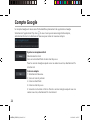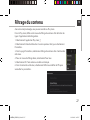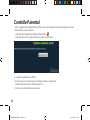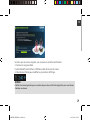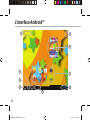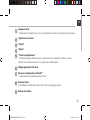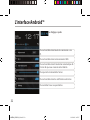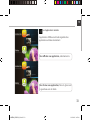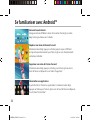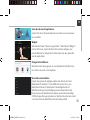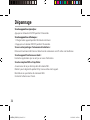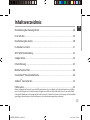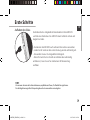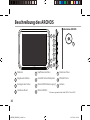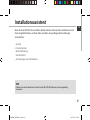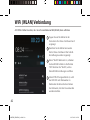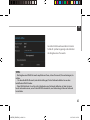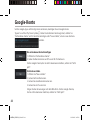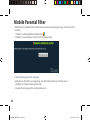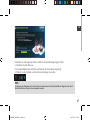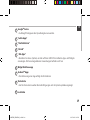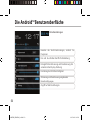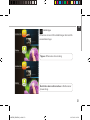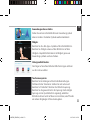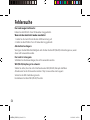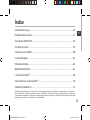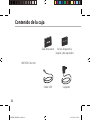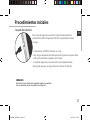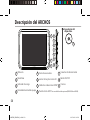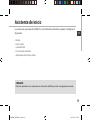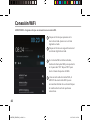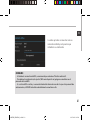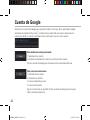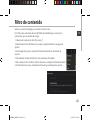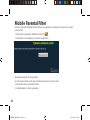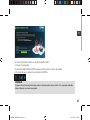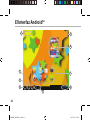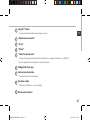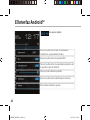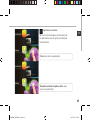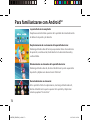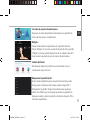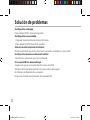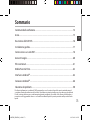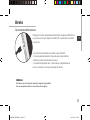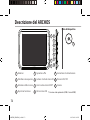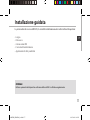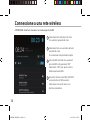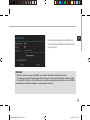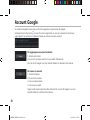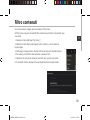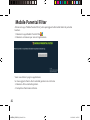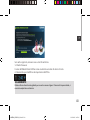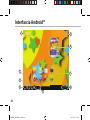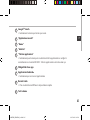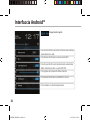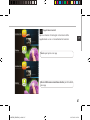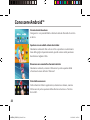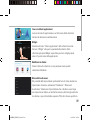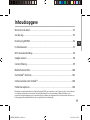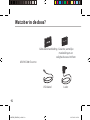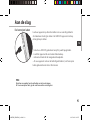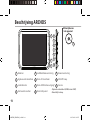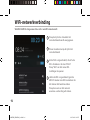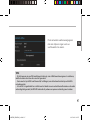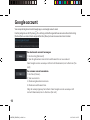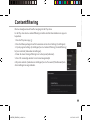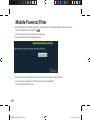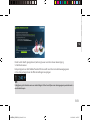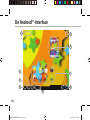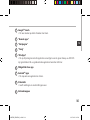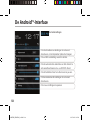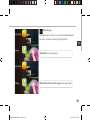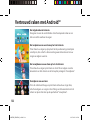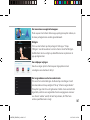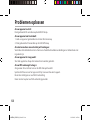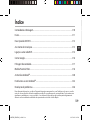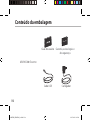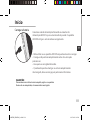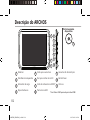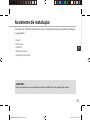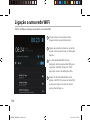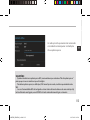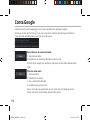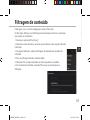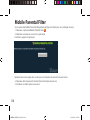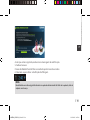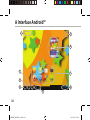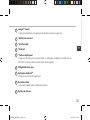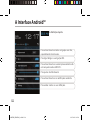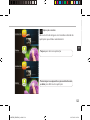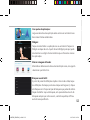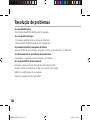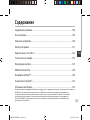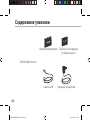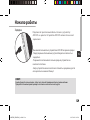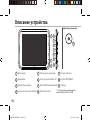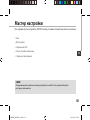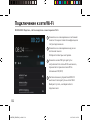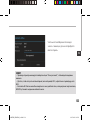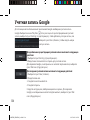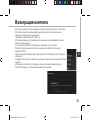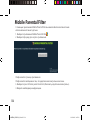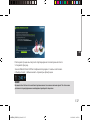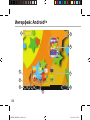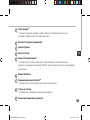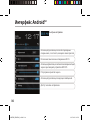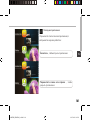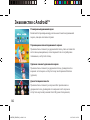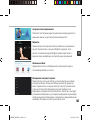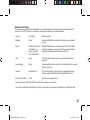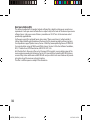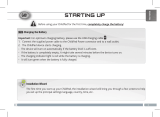Archos 80 ChildPad de handleiding
- Categorie
- Tabletten
- Type
- de handleiding
Deze handleiding is ook geschikt voor
Pagina wordt geladen...
Pagina wordt geladen...
Pagina wordt geladen...
Pagina wordt geladen...
Pagina wordt geladen...
Pagina wordt geladen...
Pagina wordt geladen...
Pagina wordt geladen...
Pagina wordt geladen...
Pagina wordt geladen...
Pagina wordt geladen...
Pagina wordt geladen...
Pagina wordt geladen...
Pagina wordt geladen...
Pagina wordt geladen...
Pagina wordt geladen...
Pagina wordt geladen...
Pagina wordt geladen...
Pagina wordt geladen...
Pagina wordt geladen...
Pagina wordt geladen...
Pagina wordt geladen...
Pagina wordt geladen...
Pagina wordt geladen...
Pagina wordt geladen...
Pagina wordt geladen...
Pagina wordt geladen...
Pagina wordt geladen...
Pagina wordt geladen...
Pagina wordt geladen...
Pagina wordt geladen...
Pagina wordt geladen...
Pagina wordt geladen...
Pagina wordt geladen...
Pagina wordt geladen...
Pagina wordt geladen...
Pagina wordt geladen...
Pagina wordt geladen...
Pagina wordt geladen...
Pagina wordt geladen...
Pagina wordt geladen...
Pagina wordt geladen...
Pagina wordt geladen...
Pagina wordt geladen...
Pagina wordt geladen...
Pagina wordt geladen...
Pagina wordt geladen...
Pagina wordt geladen...
Pagina wordt geladen...
Pagina wordt geladen...
Pagina wordt geladen...
Pagina wordt geladen...
Pagina wordt geladen...
Pagina wordt geladen...
Pagina wordt geladen...
Pagina wordt geladen...
Pagina wordt geladen...
Pagina wordt geladen...
Pagina wordt geladen...
Pagina wordt geladen...
Pagina wordt geladen...
Pagina wordt geladen...
Pagina wordt geladen...
Pagina wordt geladen...
Pagina wordt geladen...
Pagina wordt geladen...
Pagina wordt geladen...
Pagina wordt geladen...
Pagina wordt geladen...
Pagina wordt geladen...
Pagina wordt geladen...
Pagina wordt geladen...
Pagina wordt geladen...
Pagina wordt geladen...
Pagina wordt geladen...
Pagina wordt geladen...
Pagina wordt geladen...
Pagina wordt geladen...
Pagina wordt geladen...
Pagina wordt geladen...
Pagina wordt geladen...
Pagina wordt geladen...
Pagina wordt geladen...
Pagina wordt geladen...
Pagina wordt geladen...
Pagina wordt geladen...
Pagina wordt geladen...
Pagina wordt geladen...
Pagina wordt geladen...
Pagina wordt geladen...
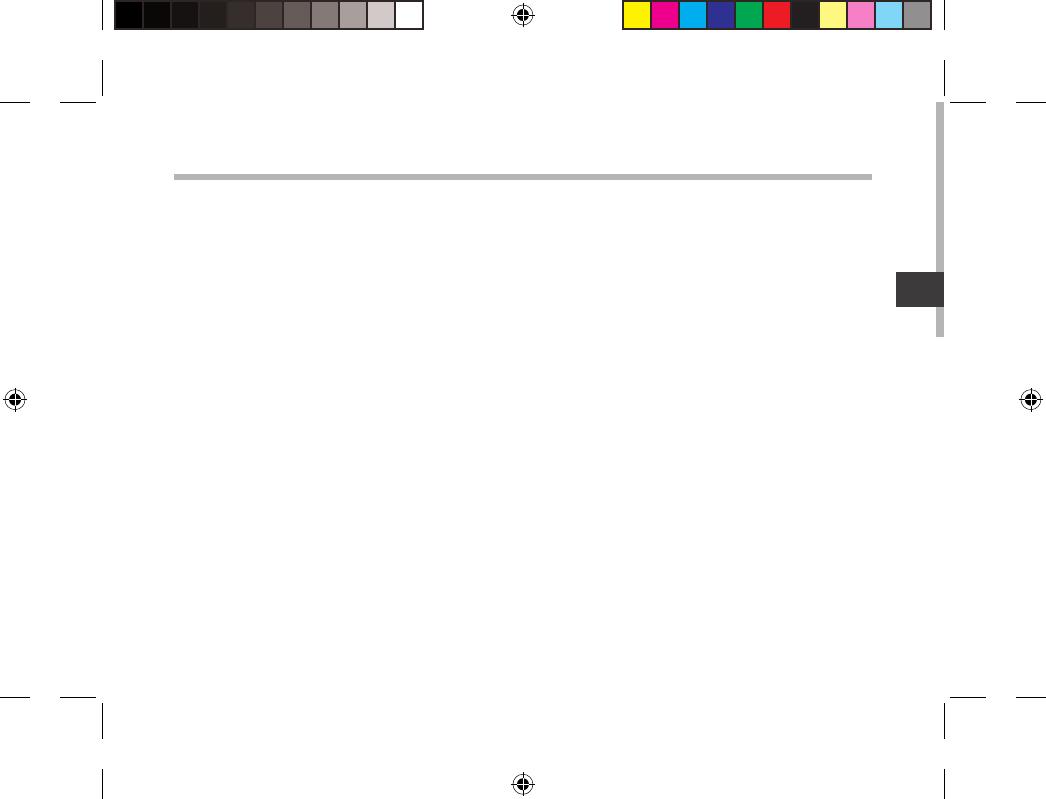
91
NL
Inhoudsopgave
Raadpleeg voor meer informatie de veelgestelde vragen (FAQ’s) op www.archos.com. Zorg ervoor dat u ze leest alvorens
te overwegen het product te retourneren. Uw probleem kan wel eens een probleempje blijken. Omdat we onze
producten voortdurend aanpassen en verbeteren, kan de software van uw apparaat er een beetje anders uitzien of een
licht gewijzigde functionaliteit hebben dan voorgesteld in deze Snelstartgids.
Wat zit er in de doos?.........................................................................................................................
Aan de slag.............................................................................................................................................
Beschrijving ARCHOS .........................................................................................................................
Installatiewizard...................................................................................................................................
WiFi-netwerkverbinding...................................................................................................................
Google account.....................................................................................................................................
Content filtering....................................................................................................................................
Mobile Parental Filter...........................................................................................................................
De Android
TM
-Interface....................................................................................................................
Vertrouwd raken met Android
TM
...................................................................................................
Problemen oplossen.........................................................................................................................
92
93
94
95
96
98
99
100
102
106
108
ARCHOS_ChildPad_book.indd 91 16/05/2013 18:35:26

92
Warranty
Warranty
Wat zit er in de doos?
USB-kabel Lader
Gebruikershandleiding
Garantie, wettelijke
mededelingen en
veiligheidsvoorschriftem
ARCHOS 80 Ch
iLDPAD
ARCHOS_ChildPad_book.indd 92 16/05/2013 18:35:26

93
NL
Aan de slag
TIPS:
Registreer uw product om de volledige service te ontvangen.
Als u een computer hebt, ga dan naar www.archos.com/register.
De batterijen laden
Laad uw apparaat op door de stekker van uw voedingskabel in
de stroomaansluiting te steken. Het ARCHOS-apparaat start op
en begint op te laden.
- U kunt uw ARCHOS gebruiken terwijl hij wordt opgeladen.
- Laad het apparaat de eerste keer helemaal op.
- Gebruik uitsluitend de meegeleverde oplader.
- Als uw apparaat niet aan of volledig ontladen is, laat hem op te
laden gedurende minstens 30 minuten.
ARCHOS_ChildPad_book.indd 93 16/05/2013 18:35:27

94
1
2
16-04-2013
last modification:
ARCHOS 80 Childpad
CONFIDENTIAL
DRAWING
Rev
1
scale 1:1
mm
16-04-2013
last modification:
ARCHOS 80 Childpad
CONFIDENTIAL
DRAWING
Rev
1
scale 1:1
mm
10
9
8
7
6
5
4
16-04-2013
last modification:
ARCHOS 80 Childpad
CONFIDENTIAL
DRAWING
Rev
1
scale 1:1
mm
11
3
Beschrijving ARCHOS
Webcam
Ingebouwde microfoon
Laadindicator
Het toestel resetten
*
Optionele videokabel (HDMI/micro-HDMI)
afzonderlijk te koop.
Hoofdtelefoonaansluiting
Micro-SD-kaartlezer
Micro-HDMI-video-uitgang*
Micro USB-poort
Stroomaansluiting
AAN/UIT-knop
Camera
1
2
3
4
5
6
7
8
9
11
10
Achterzijde van
het apparaat
ARCHOS_ChildPad_book.indd 94 16/05/2013 18:35:27

95
NL
Installatiewizard
TIPS:
Definieer de parameters van het apparaat op het gebied van het WiFi-netwerk zult u regelmatig
gebruikt.
De eerste keer dat u uw ARCHOS inschakelt, zal de installatiewizard u helpen bij het instellen
van uw apparaat :
- Taal
- Datum en tijd
- WiFi-verbinding
- De locatieservice
- Toepassingen van derden
ARCHOS_ChildPad_book.indd 95 16/05/2013 18:35:27

96
1
2
3
4
WiFi-netwerkverbinding
WAARSCHUWING: Zorg ervoor dat u zich in een WiFi-zone bevindt.
Tik op de tijd in de statusbalk. Het
statusdashboard wordt weergegeven.
Tik een tweede maal op de tijd in het
statusdashboard.
Als de WiFi is uitgeschakeld, schuift u de
WiFi-schakelaar in de stand "AAN".
Tik op "WiFi" om het menu WiFi-
instellingen te openen.
Zodra de WiFi is ingeschakeld, gaat de
ARCHOS zoeken naar WiFi-netwerken die
zich binnen het bereik bevinden.
Tik op de naam van het netwerk
waarmee u verbinding wilt maken.
ARCHOS_ChildPad_book.indd 96 16/05/2013 18:35:27

97
NL
TIPS:
- Bij het invoeren van een WiFi-wachtwoord, raden wij u aan «Wachtwoord weergeven» te selecteren,
zodat u de tekens kunt zien die u aan het typen bent.
- Neem voor het juiste WiFi-wachtwoord (of instellingen) voor het netwerk contact op met de WiFi-
netwerkprovider.
- Als uw WiFi is ingeschakeld en u zich binnen het bereik van een netwerk bevindt waarmee u al eerder
verbinding hebt gemaakt, zal ARCHOS automatisch proberen er opnieuw verbinding mee te maken.
Privé-netwerken worden weergegeven
met een slotje en vragen u om uw
wachtwoord in te voeren.
ARCHOS_ChildPad_book.indd 97 16/05/2013 18:35:27

98
Voor een optimaal gebruik van alle Google apps is een Google account vereist.
Kies het pictogram van de Play store
. Als u zich nog niet heeft aangemeld voor een account kies dan Existing
[Bestaand] om uw account toe te voegen of kies New [Nieuw] om een nieuwe account aan te maken.
Een bestaande account toevoegen
1. Kies Existing [Bestaand].
2. Voer de gebruikersnaam en het wachtwoord in van uw account.
Voor Google services waarop u zich niet wilt abonneren, kiest u Not now [Nu
niet].
Een nieuwe account aanmaken
1. Kies New [Nieuw].
2. Voer uw naam in.
3. Maak een gebruikersnaam aan.
4. Maak een wachtwoord aan.
Volg de aanwijzingen op het scherm. Voor Google services waarop u zich
niet wilt abonneren, kiest u Not now [Nu niet].
Google account
ARCHOS_ChildPad_book.indd 98 16/05/2013 18:35:27

99
NL
Contentltering
Met uw Google account heeft u toegang tot de Play store.
In de Play store kunt u contentltering instellen om het downloaden van apps te
beperken.
1. Kies de Play store app
.
2. Kies het Menupictogram rechts bovenaan en kies dan Settings [Instellingen].
3. Op de pagina Settings [Instellingen] kiest u Content ltering [Contentltering]
bij User controls [Gebruikersinstellingen].
4. Voor de meest strenge ltering kiest u Everyone [Iedereen].
5. Kies OK. Gevoelige content is niet meer toegankelijk.
6. Bij User controls [Gebruikersinstellingen] kiest u Password [Wachtwoord] om
de instellingen te vergrendelen.
ARCHOS_ChildPad_book.indd 99 16/05/2013 18:35:27

100
Met de Mobile Parental Filter app kunt u het gebruik van de tablet door kinderen bewaken.
1. Kies de Mobile Parental Filter app
.
2. Kies een browser om de applicatie te openen.
De applicatiepagina wordt weergegeven.
Er wordt een bericht weergegeven dat Parental control niet is ingeschakeld.
3. Kies Activate parental control [Parental control inschakelen].
4. Vul de vereiste informatie in.
Mobile Parental Filter
ARCHOS_ChildPad_book.indd 100 16/05/2013 18:35:27

101
NL
Nadat u zich heeft geregistreerd, ontvangt u een e-mail met een bevestiging.
5. Sluit de browser.
Het pictogram van het Mobile Parental Filter wordt naast de statusbalk weergegeven.
6. Kies het pictogram om de lterinstellingen te wijzigen.
TIP:
U krijgt een gratis licentie voor een aantal dagen. Na het verstrijken van de aangegeven periode moet u
een licentie kopen.
ARCHOS_ChildPad_book.indd 101 16/05/2013 18:35:27

102
1
2
3
5
6
7
8
4
9
De Android
TM
-Interface
ARCHOS_ChildPad_book.indd 102 16/05/2013 18:35:28

103
NL
Google
TM
Search
> Tik voor zoeken op tekst of zoeken met stem.
"Recente apps"
"Startpagina"
"Terug"
"Alle Apps"
> Tik op dit pictogram om alle applicaties en widgets weer te geven die op uw ARCHOS
zijn geïnstalleerd. Al uw gedownloade applicaties bevinden zich hier.
Widget Kids Zone app
Android
TM
-apps
> Tik erop om een applicatie te starten.
Statusbalk
> Geeft meldingen en snelinstellingen weer.
Volumeknoppen
1
2
3
4
5
6
7
8
9
ARCHOS_ChildPad_book.indd 103 16/05/2013 18:35:28

104
De Android
TM
-Interface
De Snelinstellingen
Om alle draadloze verbindingen te activeren/
deactiveren, in het bijzonder tijdens het vliegen.
Om uw WiFi-verbinding aan/uit te zetten.
Om de automatische oriëntatie van het scherm te
activeren/deactiveren als u uw ARCHOS draait.
Om de helderheid van het scherm aan te passen.
Om binnenkomende meldingen te activeren/
deactiveren.
Om al uw instellingen te openen.
ARCHOS_ChildPad_book.indd 104 16/05/2013 18:35:28

105
NL
De Snelinstellingen
Recente apps
Hiermee opent u een lijst van miniatuurafbeeldingen
van apps waarmee u onlangs hebt gewerkt:
Naar links of naar rechts vegen: een app sluiten.
Aanraken: een app openen.
ARCHOS_ChildPad_book.indd 105 16/05/2013 18:35:28

106
Vertrouwd raken met Android
TM
Het uitgebreide startscherm:
Navigeren tussen de verschillende startschermpanelen door er van
links en rechts overheen te vegen.
Het verplaatsen van een item op het startscherm:
Tik en houd uw vinger op zijn plaats tot de positioneringsrasterlijnen
verschijnen, dan schuift u deze naar de gewenste locatie en laat uw
vinger vervolgens weer los.
Het verwijderen van een item op het startscherm:
Tik en houd uw vinger op het item en schuif dit vervolgens naar de
bovenkant van het scherm en zet het op het pictogram "Verwijderen".
Verwijderen van een item:
Tik in de schermen Alle apps op het item en houd uw vinger daar,
schuif vervolgens uw vinger in de richting van de bovenkant van het
scherm en plaats het item op de prullenbak "Verwijderen".
ARCHOS_ChildPad_book.indd 106 16/05/2013 18:35:28

107
NL
Het aanmaken van applicatiemappen:
Plaats op een startscherm het ene app-pictogram op het andere, en
de twee pictogrammen worden gecombineerd.
Widgets:
Tik in uw startscherm op het pictogram "Alle apps". Tik op
"Widgets" aam de bovenkant van het scherm. Vanaf het Widgets-
hoofdscherm kunt u widgets op dezelfde manier verplaatsen als
app-pictogrammen.
Uw wallpaper wijzigen:
Houd uw vinger op het scherm op een lege plek en maak
vervolgens een selectie uit de lijst.
Het vergrendelen van het aanraakscherm:
Tik vanuit het snelinstellingen-dashboard op instellingen. Scroll
naar beneden en tik op veiligheid. Tik op "Scherm vergrendelen".
Tik op het type slot dat u wilt gebruiken. Nadat u hier een slot hebt
ingesteld, wordt er een vergrendelscherm weergegeven wanneer
uw scherm ‘wakker’ wordt, dat om het patroon, de PIN of een
andere specieke toets vraagt.
ARCHOS_ChildPad_book.indd 107 16/05/2013 18:35:28

108
Problemen oplossen
Als uw apparaat vast zit:
Druk gedurende 10 seconden op de AAN/UIT-knop.
Als uw apparaat niet inschakelt:
1. Laad uw apparaat gedurende ten minste 30 minuten op.
2. Druk gedurende 10 seconden op de AAN/UIT-knop.
Als u de levensduur van uw batterij wilt verlengen:
Verminder de helderheid van het scherm en schakel de draadloze verbindingen uit indien deze niet
in gebruik zijn.
Als uw apparaat te traag werkt:
Sluit alle applicaties die op dat moment niet worden gebruikt.
Als uw WiFi-ontvangst te laag is:
Zorg ervoor dat u zich niet ver van de WiFi-hotspot bevindt.
Update de rmware van het apparaat: http://www.archos.com/support.
Reset de instellingen van uw WLAN-verbinding.
Neem contact op met uw WiFi-verbindingsprovider.
ARCHOS_ChildPad_book.indd 108 16/05/2013 18:35:28
Pagina wordt geladen...
Pagina wordt geladen...
Pagina wordt geladen...
Pagina wordt geladen...
Pagina wordt geladen...
Pagina wordt geladen...
Pagina wordt geladen...
Pagina wordt geladen...
Pagina wordt geladen...
Pagina wordt geladen...
Pagina wordt geladen...
Pagina wordt geladen...
Pagina wordt geladen...
Pagina wordt geladen...
Pagina wordt geladen...
Pagina wordt geladen...
Pagina wordt geladen...
Pagina wordt geladen...
Pagina wordt geladen...
Pagina wordt geladen...
Pagina wordt geladen...
Pagina wordt geladen...
Pagina wordt geladen...
Pagina wordt geladen...
Pagina wordt geladen...
Pagina wordt geladen...
Pagina wordt geladen...
Pagina wordt geladen...
Pagina wordt geladen...
Pagina wordt geladen...
Pagina wordt geladen...
Pagina wordt geladen...
Pagina wordt geladen...
Pagina wordt geladen...
Pagina wordt geladen...
Pagina wordt geladen...
Pagina wordt geladen...
Pagina wordt geladen...
Documenttranscriptie
Inhoudsopgave Wat zit er in de doos?.........................................................................................................................92 Aan de slag.............................................................................................................................................93 Beschrijving ARCHOS .........................................................................................................................94 NL Installatiewizard...................................................................................................................................95 WiFi-netwerkverbinding...................................................................................................................96 Google account.....................................................................................................................................98 Content filtering....................................................................................................................................99 Mobile Parental Filter........................................................................................................................... 100 De AndroidTM-Interface....................................................................................................................102 Vertrouwd raken met AndroidTM...................................................................................................106 Problemen oplossen.........................................................................................................................108 Raadpleeg voor meer informatie de veelgestelde vragen (FAQ’s) op www.archos.com. Zorg ervoor dat u ze leest alvorens te overwegen het product te retourneren. Uw probleem kan wel eens een probleempje blijken. Omdat we onze producten voortdurend aanpassen en verbeteren, kan de software van uw apparaat er een beetje anders uitzien of een licht gewijzigde functionaliteit hebben dan voorgesteld in deze Snelstartgids. ARCHOS_ChildPad_book.indd 91 91 16/05/2013 18:35:26 Wat zit er in de doos? ty Warran ty Warran Gebruikershandleiding Garantie, wettelijke mededelingen en veiligheidsvoorschriftem ARCHOS 80 ChildPad USB-kabel Lader 92 ARCHOS_ChildPad_book.indd 92 16/05/2013 18:35:26 Aan de slag De batterijen laden Laad uw apparaat op door de stekker van uw voedingskabel in de stroomaansluiting te steken. Het ARCHOS-apparaat start op en begint op te laden. NL -- U kunt uw ARCHOS gebruiken terwijl hij wordt opgeladen. -- Laad het apparaat de eerste keer helemaal op. -- Gebruik uitsluitend de meegeleverde oplader. -- Als uw apparaat niet aan of volledig ontladen is, laat hem op te laden gedurende minstens 30 minuten. TIPS: Registreer uw product om de volledige service te ontvangen. Als u een computer hebt, ga dan naar www.archos.com/register. 93 ARCHOS_ChildPad_book.indd 93 16/05/2013 18:35:27 Beschrijving ARCHOS Achterzijde van het apparaat 1 4 5 6 7 8 2 9 11 3 10 1 Webcam 5 Hoofdtelefoonaansluiting 2 Ingebouwde microfoon 6 Micro-SD-kaartlezer 3 Laadindicator 4 10 AAN/UIT-knop CONFIDEN CONFIDENTIAL 7 Micro-HDMI-video-uitgang* 11 Camera ARCHOS 80 C ARCHOS 80 Childpad DRAWIN DRAWING scale 1:1 Het toestel resetten 9 Stroomaansluiting Rev 1 8 Micro USB-poort mm 16-04-2013 last modification: Optionele videokabel (HDMI/micro-HDMI) afzonderlijk te koop. * 94 ARCHOS_ChildPad_book.indd 94 16/05/2013 18:35:27 scale 1:1 Rev 1 mm 16-0 last modific Installatiewizard De eerste keer dat u uw ARCHOS inschakelt, zal de installatiewizard u helpen bij het instellen van uw apparaat : -- Taal -- Datum en tijd -- WiFi-verbinding -- De locatieservice -- Toepassingen van derden NL TIPS: Definieer de parameters van het apparaat op het gebied van het WiFi-netwerk zult u regelmatig gebruikt. 95 ARCHOS_ChildPad_book.indd 95 16/05/2013 18:35:27 WiFi-netwerkverbinding WAARSCHUWING: Zorg ervoor dat u zich in een WiFi-zone bevindt. 1 Tik op de tijd in de statusbalk. Het statusdashboard wordt weergegeven. 2 Tik een tweede maal op de tijd in het statusdashboard. 3 Als de WiFi is uitgeschakeld, schuift u de WiFi-schakelaar in de stand "AAN". Tik op "WiFi" om het menu WiFiinstellingen te openen. 4 Zodra de WiFi is ingeschakeld, gaat de ARCHOS zoeken naar WiFi-netwerken die zich binnen het bereik bevinden. Tik op de naam van het netwerk waarmee u verbinding wilt maken. 96 ARCHOS_ChildPad_book.indd 96 16/05/2013 18:35:27 Privé-netwerken worden weergegeven met een slotje en vragen u om uw wachtwoord in te voeren. NL TIPS: -- Bij het invoeren van een WiFi-wachtwoord, raden wij u aan «Wachtwoord weergeven» te selecteren, zodat u de tekens kunt zien die u aan het typen bent. -- Neem voor het juiste WiFi-wachtwoord (of instellingen) voor het netwerk contact op met de WiFinetwerkprovider. -- Als uw WiFi is ingeschakeld en u zich binnen het bereik van een netwerk bevindt waarmee u al eerder verbinding hebt gemaakt, zal ARCHOS automatisch proberen er opnieuw verbinding mee te maken. 97 ARCHOS_ChildPad_book.indd 97 16/05/2013 18:35:27 Google account Voor een optimaal gebruik van alle Google apps is een Google account vereist. Kies het pictogram van de Play store . Als u zich nog niet heeft aangemeld voor een account kies dan Existing [Bestaand] om uw account toe te voegen of kies New [Nieuw] om een nieuwe account aan te maken. Een bestaande account toevoegen 1. Kies Existing [Bestaand]. 2. Voer de gebruikersnaam en het wachtwoord in van uw account. Voor Google services waarop u zich niet wilt abonneren, kiest u Not now [Nu niet]. Een nieuwe account aanmaken 1. Kies New [Nieuw]. 2. Voer uw naam in. 3. Maak een gebruikersnaam aan. 4. Maak een wachtwoord aan. Volg de aanwijzingen op het scherm. Voor Google services waarop u zich niet wilt abonneren, kiest u Not now [Nu niet]. 98 ARCHOS_ChildPad_book.indd 98 16/05/2013 18:35:27 Contentfiltering Met uw Google account heeft u toegang tot de Play store. In de Play store kunt u contentfiltering instellen om het downloaden van apps te beperken. 1. Kies de Play store app . 2. Kies het Menupictogram rechts bovenaan en kies dan Settings [Instellingen]. 3. Op de pagina Settings [Instellingen] kiest u Content filtering [Contentfiltering] bij User controls [Gebruikersinstellingen]. 4. Voor de meest strenge filtering kiest u Everyone [Iedereen]. 5. Kies OK. Gevoelige content is niet meer toegankelijk. 6. Bij User controls [Gebruikersinstellingen] kiest u Password [Wachtwoord] om de instellingen te vergrendelen. NL 99 ARCHOS_ChildPad_book.indd 99 16/05/2013 18:35:27 Mobile Parental Filter Met de Mobile Parental Filter app kunt u het gebruik van de tablet door kinderen bewaken. 1. Kies de Mobile Parental Filter app . 2. Kies een browser om de applicatie te openen. De applicatiepagina wordt weergegeven. Er wordt een bericht weergegeven dat Parental control niet is ingeschakeld. 3. Kies Activate parental control [Parental control inschakelen]. 4. Vul de vereiste informatie in. 100 ARCHOS_ChildPad_book.indd 100 16/05/2013 18:35:27 NL Nadat u zich heeft geregistreerd, ontvangt u een e-mail met een bevestiging. 5. Sluit de browser. Het pictogram van het Mobile Parental Filter wordt naast de statusbalk weergegeven. 6. Kies het pictogram om de filterinstellingen te wijzigen. TIP: U krijgt een gratis licentie voor een aantal dagen. Na het verstrijken van de aangegeven periode moet u een licentie kopen. 101 ARCHOS_ChildPad_book.indd 101 16/05/2013 18:35:27 De AndroidTM-Interface 1 5 6 2 7 3 4 8 9 102 ARCHOS_ChildPad_book.indd 102 16/05/2013 18:35:28 1 GoogleTM Search > Tik voor zoeken op tekst of zoeken met stem. 2 "Recente apps" NL 3 "Startpagina" 4 "Terug" 5 "Alle Apps" > Tik op dit pictogram om alle applicaties en widgets weer te geven die op uw ARCHOS zijn geïnstalleerd. Al uw gedownloade applicaties bevinden zich hier. 6 Widget Kids Zone app 7 AndroidTM-apps > Tik erop om een applicatie te starten. 8 Statusbalk > Geeft meldingen en snelinstellingen weer. 9 Volumeknoppen 103 ARCHOS_ChildPad_book.indd 103 16/05/2013 18:35:28 De AndroidTM-Interface De Snelinstellingen Om alle draadloze verbindingen te activeren/ deactiveren, in het bijzonder tijdens het vliegen. Om uw WiFi-verbinding aan/uit te zetten. Om de automatische oriëntatie van het scherm te activeren/deactiveren als u uw ARCHOS draait. Om de helderheid van het scherm aan te passen. Om binnenkomende meldingen te activeren/ deactiveren. Om al uw instellingen te openen. 104 ARCHOS_ChildPad_book.indd 104 16/05/2013 18:35:28 Recente apps Hiermee opent u een lijst van miniatuurafbeeldingen van apps waarmee u onlangs hebt gewerkt: NL Aanraken: een app openen. Naar links of naar rechts vegen: een app sluiten. 105 ARCHOS_ChildPad_book.indd 105 16/05/2013 18:35:28 Vertrouwd raken met AndroidTM Het uitgebreide startscherm: Navigeren tussen de verschillende startschermpanelen door er van links en rechts overheen te vegen. Het verplaatsen van een item op het startscherm: Tik en houd uw vinger op zijn plaats tot de positioneringsrasterlijnen verschijnen, dan schuift u deze naar de gewenste locatie en laat uw vinger vervolgens weer los. Het verwijderen van een item op het startscherm: Tik en houd uw vinger op het item en schuif dit vervolgens naar de bovenkant van het scherm en zet het op het pictogram "Verwijderen". Verwijderen van een item: Tik in de schermen Alle apps op het item en houd uw vinger daar, schuif vervolgens uw vinger in de richting van de bovenkant van het scherm en plaats het item op de prullenbak "Verwijderen". 106 ARCHOS_ChildPad_book.indd 106 16/05/2013 18:35:28 Het aanmaken van applicatiemappen: Plaats op een startscherm het ene app-pictogram op het andere, en de twee pictogrammen worden gecombineerd. Widgets: Tik in uw startscherm op het pictogram "Alle apps". Tik op "Widgets" aam de bovenkant van het scherm. Vanaf het Widgetshoofdscherm kunt u widgets op dezelfde manier verplaatsen als app-pictogrammen. NL Uw wallpaper wijzigen: Houd uw vinger op het scherm op een lege plek en maak vervolgens een selectie uit de lijst. Het vergrendelen van het aanraakscherm: Tik vanuit het snelinstellingen-dashboard op instellingen. Scroll naar beneden en tik op veiligheid. Tik op "Scherm vergrendelen". Tik op het type slot dat u wilt gebruiken. Nadat u hier een slot hebt ingesteld, wordt er een vergrendelscherm weergegeven wanneer uw scherm ‘wakker’ wordt, dat om het patroon, de PIN of een andere specifieke toets vraagt. ARCHOS_ChildPad_book.indd 107 107 16/05/2013 18:35:28 Problemen oplossen Als uw apparaat vast zit: Druk gedurende 10 seconden op de AAN/UIT-knop. Als uw apparaat niet inschakelt: 1. Laad uw apparaat gedurende ten minste 30 minuten op. 2. Druk gedurende 10 seconden op de AAN/UIT-knop. Als u de levensduur van uw batterij wilt verlengen: Verminder de helderheid van het scherm en schakel de draadloze verbindingen uit indien deze niet in gebruik zijn. Als uw apparaat te traag werkt: Sluit alle applicaties die op dat moment niet worden gebruikt. Als uw WiFi-ontvangst te laag is: Zorg ervoor dat u zich niet ver van de WiFi-hotspot bevindt. Update de firmware van het apparaat: http://www.archos.com/support. Reset de instellingen van uw WLAN-verbinding. Neem contact op met uw WiFi-verbindingsprovider. 108 ARCHOS_ChildPad_book.indd 108 16/05/2013 18:35:28-
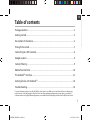 1
1
-
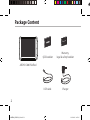 2
2
-
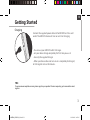 3
3
-
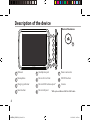 4
4
-
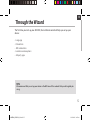 5
5
-
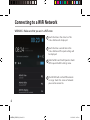 6
6
-
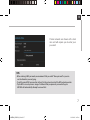 7
7
-
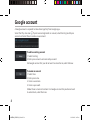 8
8
-
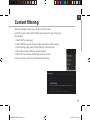 9
9
-
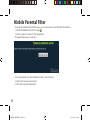 10
10
-
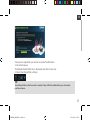 11
11
-
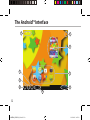 12
12
-
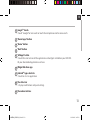 13
13
-
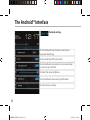 14
14
-
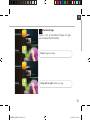 15
15
-
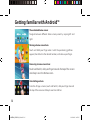 16
16
-
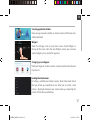 17
17
-
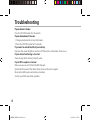 18
18
-
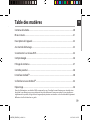 19
19
-
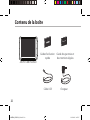 20
20
-
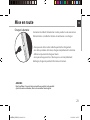 21
21
-
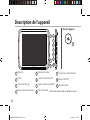 22
22
-
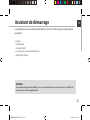 23
23
-
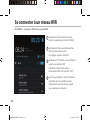 24
24
-
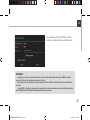 25
25
-
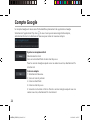 26
26
-
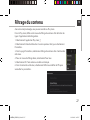 27
27
-
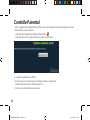 28
28
-
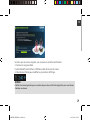 29
29
-
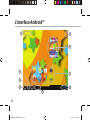 30
30
-
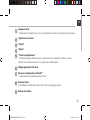 31
31
-
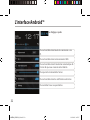 32
32
-
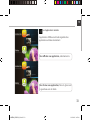 33
33
-
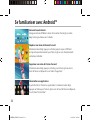 34
34
-
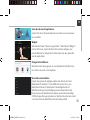 35
35
-
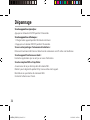 36
36
-
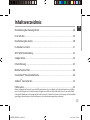 37
37
-
 38
38
-
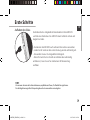 39
39
-
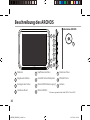 40
40
-
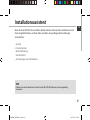 41
41
-
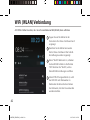 42
42
-
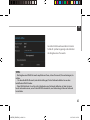 43
43
-
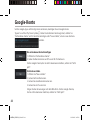 44
44
-
 45
45
-
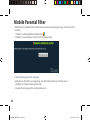 46
46
-
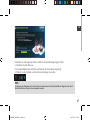 47
47
-
 48
48
-
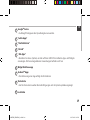 49
49
-
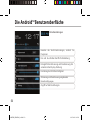 50
50
-
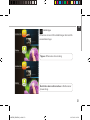 51
51
-
 52
52
-
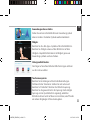 53
53
-
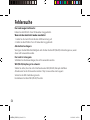 54
54
-
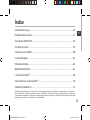 55
55
-
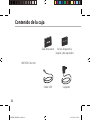 56
56
-
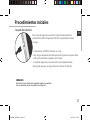 57
57
-
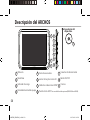 58
58
-
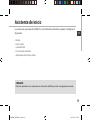 59
59
-
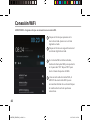 60
60
-
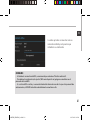 61
61
-
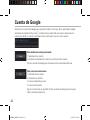 62
62
-
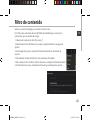 63
63
-
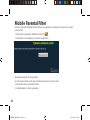 64
64
-
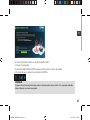 65
65
-
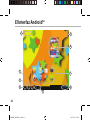 66
66
-
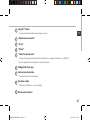 67
67
-
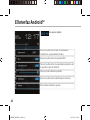 68
68
-
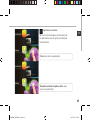 69
69
-
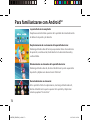 70
70
-
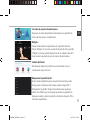 71
71
-
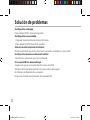 72
72
-
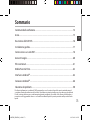 73
73
-
 74
74
-
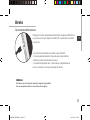 75
75
-
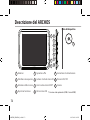 76
76
-
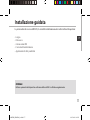 77
77
-
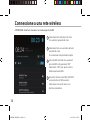 78
78
-
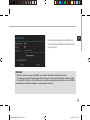 79
79
-
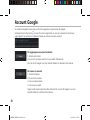 80
80
-
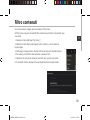 81
81
-
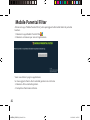 82
82
-
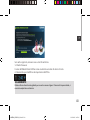 83
83
-
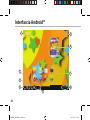 84
84
-
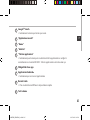 85
85
-
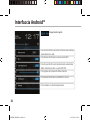 86
86
-
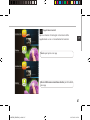 87
87
-
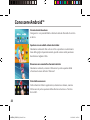 88
88
-
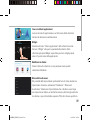 89
89
-
 90
90
-
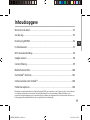 91
91
-
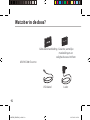 92
92
-
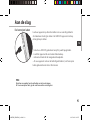 93
93
-
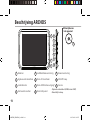 94
94
-
 95
95
-
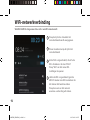 96
96
-
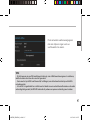 97
97
-
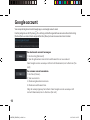 98
98
-
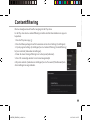 99
99
-
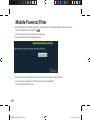 100
100
-
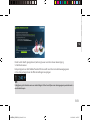 101
101
-
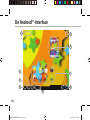 102
102
-
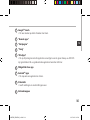 103
103
-
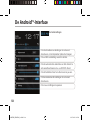 104
104
-
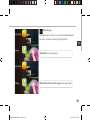 105
105
-
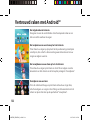 106
106
-
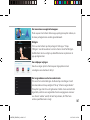 107
107
-
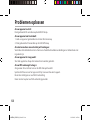 108
108
-
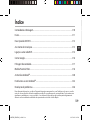 109
109
-
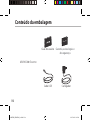 110
110
-
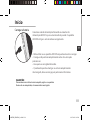 111
111
-
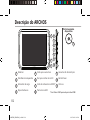 112
112
-
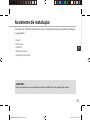 113
113
-
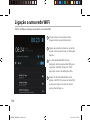 114
114
-
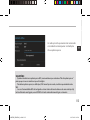 115
115
-
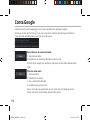 116
116
-
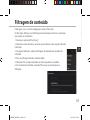 117
117
-
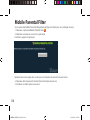 118
118
-
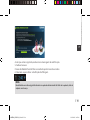 119
119
-
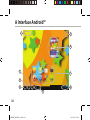 120
120
-
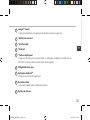 121
121
-
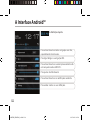 122
122
-
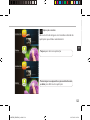 123
123
-
 124
124
-
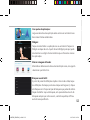 125
125
-
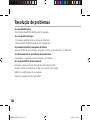 126
126
-
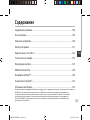 127
127
-
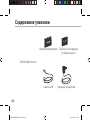 128
128
-
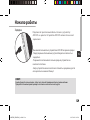 129
129
-
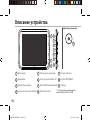 130
130
-
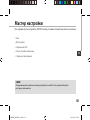 131
131
-
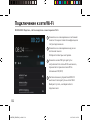 132
132
-
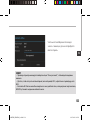 133
133
-
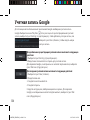 134
134
-
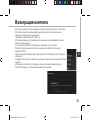 135
135
-
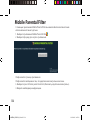 136
136
-
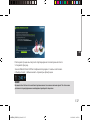 137
137
-
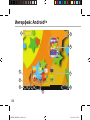 138
138
-
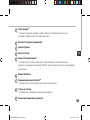 139
139
-
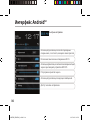 140
140
-
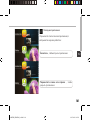 141
141
-
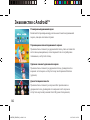 142
142
-
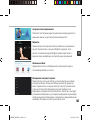 143
143
-
 144
144
-
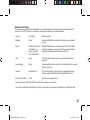 145
145
-
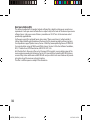 146
146
Archos 80 ChildPad de handleiding
- Categorie
- Tabletten
- Type
- de handleiding
- Deze handleiding is ook geschikt voor
in andere talen
- English: Archos 80 ChildPad Owner's manual
- italiano: Archos 80 ChildPad Manuale del proprietario
- русский: Archos 80 ChildPad Инструкция по применению
- français: Archos 80 ChildPad Le manuel du propriétaire
- español: Archos 80 ChildPad El manual del propietario
- Deutsch: Archos 80 ChildPad Bedienungsanleitung
- português: Archos 80 ChildPad Manual do proprietário
Gerelateerde papieren
-
Archos 70 Series User Titanium 70 Handleiding
-
Archos Platinium 101 Handleiding
-
Archos ChefPad de handleiding
-
manual 70 PLATINUM Handleiding
-
Archos 101 Cobalt Handleiding
-
Archos 97b Platinium Handleiding
-
Archos 80B PLATINUM Handleiding
-
Archos Titanium Series User T80 WIFI 16GB Handleiding
-
Archos Titanium Series User 80XS-GEN10 Handleiding
-
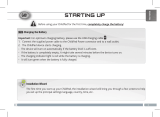 Arnova Arnova ChildPad de handleiding
Arnova Arnova ChildPad de handleiding